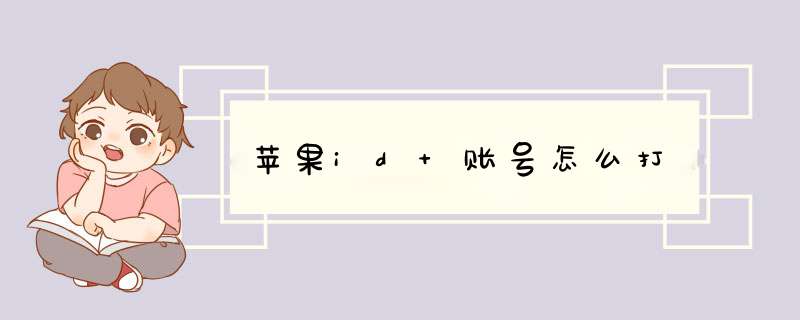
接下来进入注册页面,对主bai要的注册选项说明一下:
第一、输入注册的电子邮件,比如我们常用的QQ,163,新浪,Gmail邮箱等。这个邮箱用作于苹果的账号,并且还可以用于找回密码,接受苹果相关信息等。
第二、设置 Apple ID 密码。密码的长度至少为8位,必须要包含字母和大写字母,不得于帐户同名等。
第三、创建一个安全提示问题。当我们忘记密码或者账号被盗的情况下,用来重新设置密码。
其他
苹果注册id
步骤如下:
点击App Store
进入以后点击精品推荐
移到最下方有一个邮箱
点击邮箱后在d出的小窗口中选择“注销”
(没装过任何应用的新手机请直接跳到这步)
再到免费排行榜中随意找一个应用,点击是“免费”、“”安装应用程序”,这时会d一个窗口
选择“创新的Apple ID”
然后在d出的窗口中选择“商城地区为中国”
“商城协议点同意”
输入常用的电子邮箱地址作为登陆商城的帐号
密码连输二次(必须要有大写、小写、数字,8位以上)
输入找回密码的提问问题和答案
输入自己的出生日、月、年点下一步
点击免费(这样的话申请到的就是免费帐号了)
输入自己的姓、名、所在地(就是前三行)
输入所在区域,选择省份,输入联系电话(就是倒数最后三行)再点下一步就会提示有一封邮件发到你刚才填写的邮箱里
登陆邮箱后找到Apple发来的邮件,点击“立即验证”,这里会d出一个窗口
在窗口中输入自己的邮箱地址和刚才设置的密码,点击立即验证
等屏幕出现“感谢您验证您的Apple ID”字样以后,帐号就注册好了。
注册好以后的帐号在IOS50以上的系统中可以登陆iCloud享受苹果的云服务,还能使用查找我的iPhone和iMessage功能、下载和更新应用等。1、首先在iphone主界面里找到“设置”按钮,点击它打开设置页面。
2、在打开的设置页面里,拉到下面,找到“iTunesStore和AppStore”,点击打开它。
3、在打开的“iTunesStore和AppStore”页面里我们可以看到输入AppleID和密码框(前提是之前没有配置过,或者已经注销了AppleID)。
4、此时,输入我们注册好的AppleID,输入好了之后点击登录。
5、如果一切都正确的话,就会返回到“iTunesStore和AppStore”页面,这时我们可以看到已经成功登录我们的AppleID了。苹果手机的id码设置成功后即可输入。设置的方法:进入设置—点击itunesstore和applestore—输入我们注册好的AppleID,输入好了之后点击登录即可。
具体 *** 作如下:
1、首先进去手机的设置。
2、找到itunesstore和applestore。
3、点击进去,在页尾你就能看到设置appleid了。
4、此时,输入我们注册好的AppleID,输入好了之后点击登录。
5、如果一切都正确的话,就会返回到“iTunesStore和AppStore”页面,这时我们可以看到已经成功登录我们的AppleID了。1、首先打开手机桌面的“设置”,进入之后通过滑动菜单,找到“icloud”选项。
2、此时会看到icloud的设置界面有很多选项,对于已经有帐号的朋友则直接在Apple ID和密码中输入即可登录,而没有Apple ID的朋友继续往下看。选择界面最后的“免费获取Apple ID”。
3、在d出的生日日期设置窗口中选则好自己的生日,跳转到下一步。
4、这时会要求设置姓名,输入自己的姓名即可,设置好之后点击右上角的“下一步”。
5、这时候会要求设置作为帐号的邮箱地址,分别有两个选项“使用当前的电子邮件地址”和“获取免费的icloud电子邮件地址”。选择前者则你可以使用自己已经有点邮箱作为Apple ID的帐号,如QQ、126、163、新浪等,而选择后者的话将自动为你申请一个icloud的邮箱地址,建议选择前者,毕竟邮箱多了要一个个记住也是一件麻烦的事。设置好之后到达下一步。
6、在这里以“使用您当前的电子邮件地址”为例子,输入自己的任意一个邮箱帐号即可。点击下一步。
7、在新的界面中会要求你输入Apple ID的密码,想好自己要设置的密码,分别输入后再确认输入一次即可,备注:Apple ID的密码要求至少8位字符且包含大小写字母。
8、然后会进入问题设置界面,按照提示选择三个问题,并输入答案即可。备注:密保问题的作用是当你忘记Apple ID的时候可以用于找回密码,因此必须要记住三个密保问题的答案。
9、当设置好三个密保问题之后会要求输入一个救援电子邮箱,其作用也和上面的三个密保问题一样,用于防治忘记Apple ID的密码,因此需要记住自己输入的救援电子邮箱,备注:救援电子邮箱必须是有效可用的。
10、此时会d出Apple的协议和条款的确认窗口,也没多大用处,直接点击右下角“同意”即可。
11、到这步时就差不多完成了,界面会显示正在创建Apple ID账户,完成创建之后会回到icloud的验证界面,此步骤的作用就是验证刚才用于Apple ID帐号的邮箱地址是否正确。
12、这时候直接在手机或者电脑浏览器上登录第5步中输入的邮箱,会受到一封苹果发来的确认邮件,按照里面的提示,验证之后就可以。这时再打开手机就会发现帐号已经被激活,可以使用了。
欢迎分享,转载请注明来源:内存溢出

 微信扫一扫
微信扫一扫
 支付宝扫一扫
支付宝扫一扫
评论列表(0条)